Maison >Opération et maintenance >exploitation et entretien des fenêtres >Que faire s'il y a un problème lors d'un clic droit sur un nouveau bouton dans Windows 10
Que faire s'il y a un problème lors d'un clic droit sur un nouveau bouton dans Windows 10
- 藏色散人original
- 2019-06-14 13:54:0618210parcourir
Lorsque nous utilisons le système Win10, lorsque nous cliquons avec le bouton droit de la souris pour ouvrir la commande « Nouveau » dans la barre de menu contextuelle, la vitesse de réponse est très lente. Que devons-nous faire ?

Win10 faites un clic droit pour créer une solution au problème bloqué :
Méthode 1 : modifier le registre ( pour mon propre usage)
Ouvrez Run avec "win+R", entrez "regedit" pour ouvrir le registre, puis localisez : ordinateur HKEY_CLASSES_ROOTDirectoryBackgroundshellexContextMenuHandlersigfxDTCM, puis cliquez avec le bouton droit sur "igfxDTCM" et sélectionnez [Supprimer ]
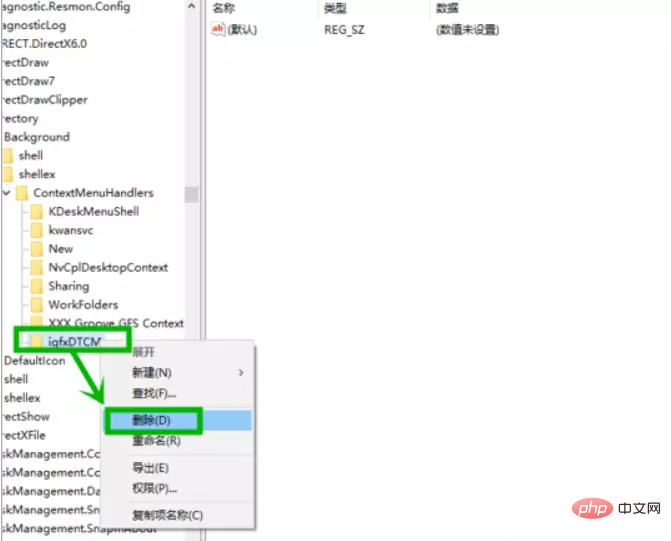
En interrogeant les informations du registre, j'ai découvert que igfxDTCM n'existe pas sur mon ordinateur
Ensuite, nous devons effectuer les opérations suivantes. Ordinateur HKEY_CLASSES_ROOTDirectoryBackgroundshellexContextMenuHandlers, seuls les "nouveaux" et les "dossiers de travail" sont conservés ici, et le reste est supprimé
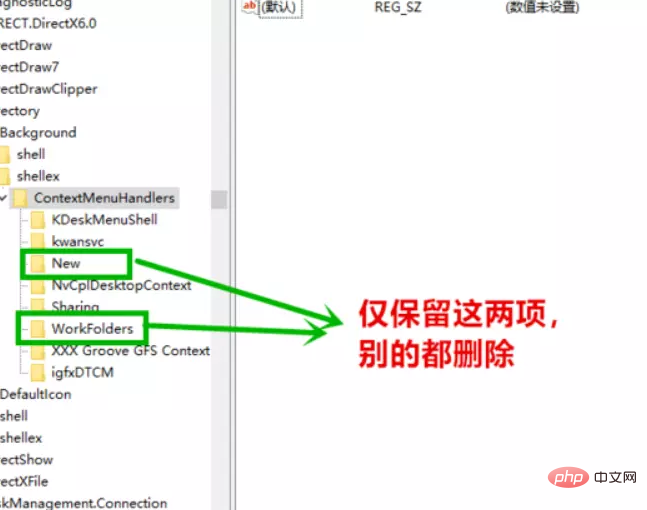
Méthode 2 : créer des éléments Intel dans le répertoire du disque système
C'est relativement simple, il suffit de créer un fichier "Intel" sur le disque système. Ouvrez le disque système, cliquez avec le bouton droit sur [Nouveau]>>[Dossier], puis changez le nom en "Intel"
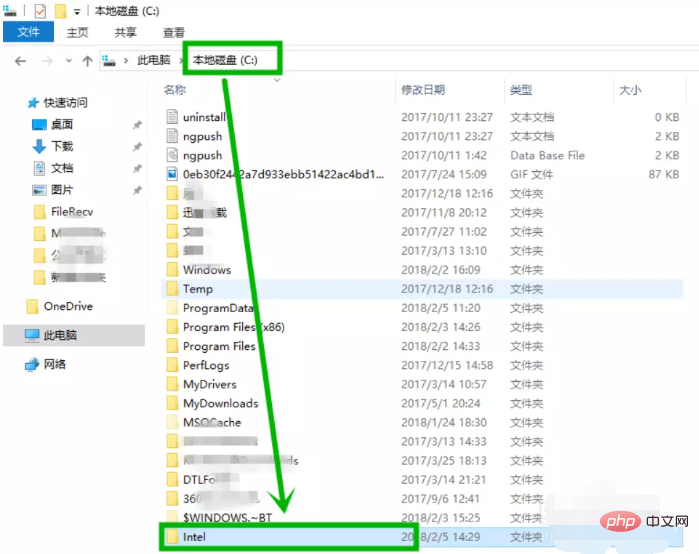
Ce qui précède est le contenu détaillé de. pour plus d'informations, suivez d'autres articles connexes sur le site Web de PHP en chinois!

